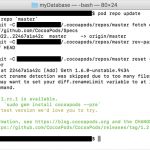- iOS
-
 2017-04-11 - 更新:2018-02-15
2017-04-11 - 更新:2018-02-15
iOSアプリでデータベースを使ってみたいと思います。
色々あるようですが、今回は「Realm(レルム)」を選定しました。
Realm公式サイト:https://realm.io/jp/
まずはインストールから始めてみましょう。
realmのドキュメントを参考に進めます。
CocoaPodsのSpecリポジトリ更新
ターミナルを開き、コマンドを実行
pod repo update
Realmのインストール
インストールしようとしているプロジェクトのディレクトリに移動します。
cd <path-to-project>